Tabela e përmbajtjes
Sot do të shohim më nga afër shabllonet e tabelave të Outlook. Unë do t'ju tregoj se si t'i krijoni ato, t'i bashkoni dhe ngjyrosni qelizat dhe të formatoni tabelat tuaja për t'i përdorur ato në shabllonet e postës elektronike për korrespondencën tuaj.
Përpara se t'ju tregoja se si të shtoni tabela në emailet tuaja, do të doja t'i kushtoja disa rreshta një prezantimi të vogël të aplikacionit tonë për Outlook të quajtur Shabllone të përbashkët të postës elektronike. Ne e projektuam këtë mjet për ta bërë korrespondencën tuaj rutinë jo vetëm më të shpejtë, por edhe më efikase. Me shabllonet e përbashkëta të postës elektronike ju do të jeni në gjendje të krijoni një përgjigje të këndshme me formatim, hiperlidhje, imazhe dhe tabela në disa klikime.
Do të doja t'ju inkurajoja të shikoni përmes Dokumenteve tona dhe postimeve në blog në zbuloni aftësitë e panumërta të shtesës dhe sigurohuni që ia vlen ta kontrolloni :)
BTW, gjithmonë mund të instaloni shabllone të përbashkëta të postës elektronike nga Microsoft Store dhe ta provoni falas ;)
Krijoni një tabelë në shabllonet e postës elektronike të Outlook
Do të doja të filloja nga fillimi dhe t'ju tregoja se si të krijoni një tabelë të re në një shabllon:
- Filloni shabllonet e përbashkëta të postës elektronike.
- Krijoni një shabllon të ri (ose filloni të redaktoni një model ekzistues).
- Klikoni në ikonën Tabela në shiritin e veglave të shtesës dhe vendosni madhësinë e tabelës suaj:
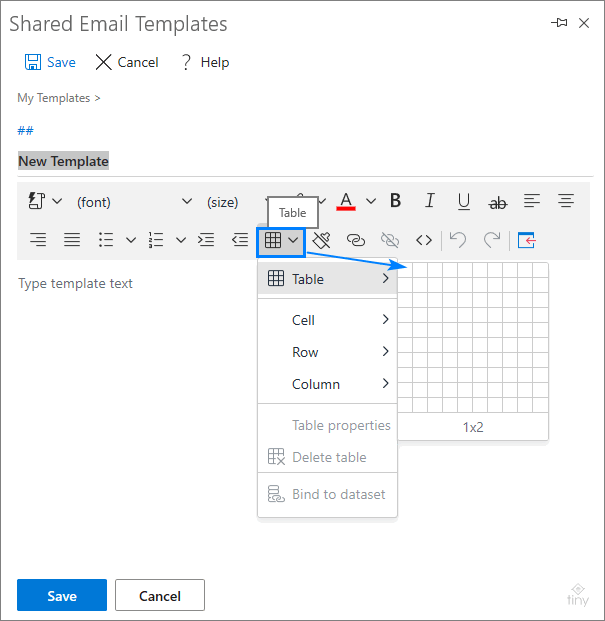
Thjesht duhet të specifikoni numrin e rreshtave dhe kolonave për tabelën tuaj të ardhshme dhe ai do të shtohet në shabllonin tuaj.
Përndryshe, ju mund të ngjitnjë tabelë e gatshme në shabllonin tuaj. Sidoqoftë, do të kërkojë një modifikim të vogël. Puna është se tabela juaj do të ngjitet pa kufij, kështu që do t'ju duhet të shkoni te Veçoritë e tabelës dhe të vendosni Gjerësia e kufirit në 1 në mënyrë që t'i bëni kufijtë të dukshëm.
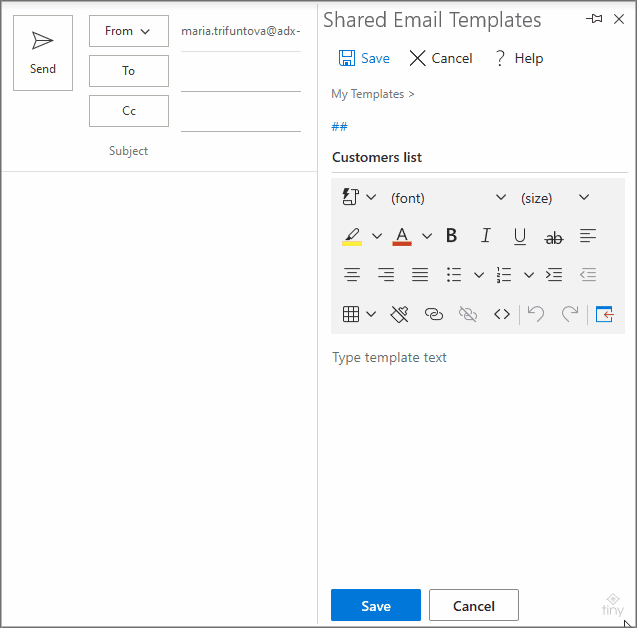
Këshillë. Në rast se ju duhet të shtoni rreshta/kolona të reja ose, përkundrazi, hiqni disa, thjesht vendosni kursorin në çdo qelizë dhe zgjidhni opsionin e nevojshëm nga paneli rënës:
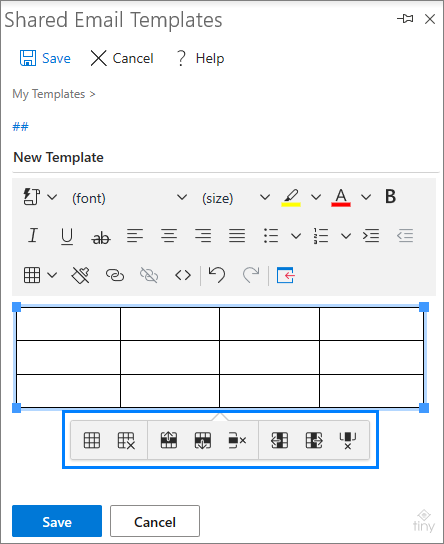
Nëse ju nuk ka më nevojë për këtë tabelë, thjesht kliko me të djathtën mbi të dhe zgjidh Fshi tabelën :
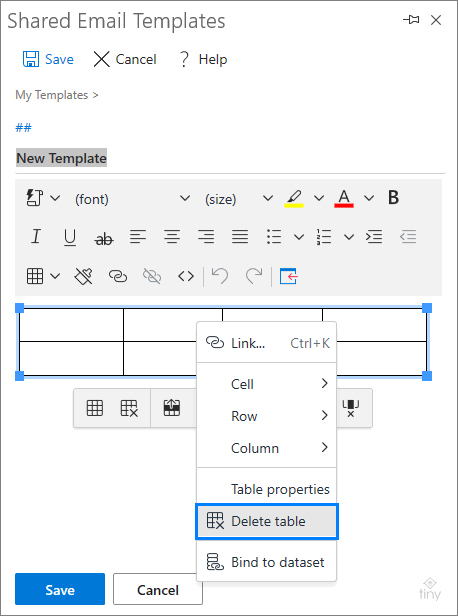
Si të formatosh një tabelë në një shabllon
Tabelat nuk janë gjithmonë vetëm rreshta dhe kolona me kufij të zi, kështu që nëse keni nevojë të nënvizoni disa pika kyçe, mund ta ndriçoni pak tabelën tuaj :) Klikoni me të djathtën në çdo qelizë dhe zgjidhni opsionin Veçoritë e tabelës nga lista rënëse. Do të ketë dy fusha për t'i modifikuar:
- Në skedën Të përgjithshme , mund të specifikoni madhësinë e qelizave tuaja, hapësirën e tyre, mbushjen, shtrirjen. Mund të ndryshosh gjerësinë e kufirit dhe të shfaqësh titrat.
- Skeda E avancuar ju lejon të ndryshoni stilet e kufirit (të ngurtë/me pika/të vija, etj.), ngjyrat dhe të përditësoni sfondin e qelizave. Mund të aktivizoni modalitetin tuaj të krijimtarisë dhe ta bëni tryezën tuaj më pak të rastësishme ose ta lini ashtu siç është, varet tërësisht nga ju.
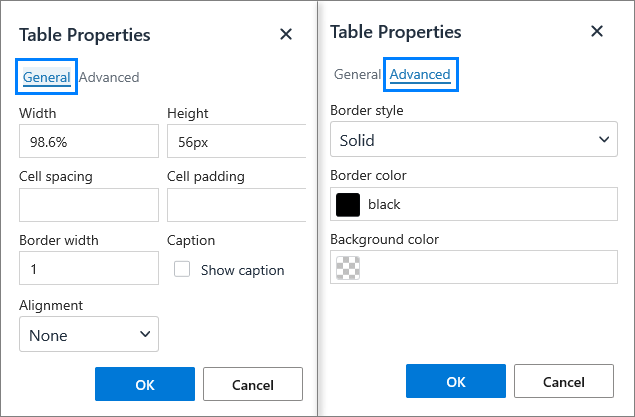
Le të formatojmë një tabelë shembull dhe të shohim se si punon. Për shembull, unë kam një shabllon me listën timeklientët e kompanisë që do të doja t'i përmirësoja pak. Së pari, do t'i ngjyrosja të gjitha. Pra, kliko me të djathtën diku në këtë tabelë dhe shkoj Karakteristikat e tabelës -> I avancuar .
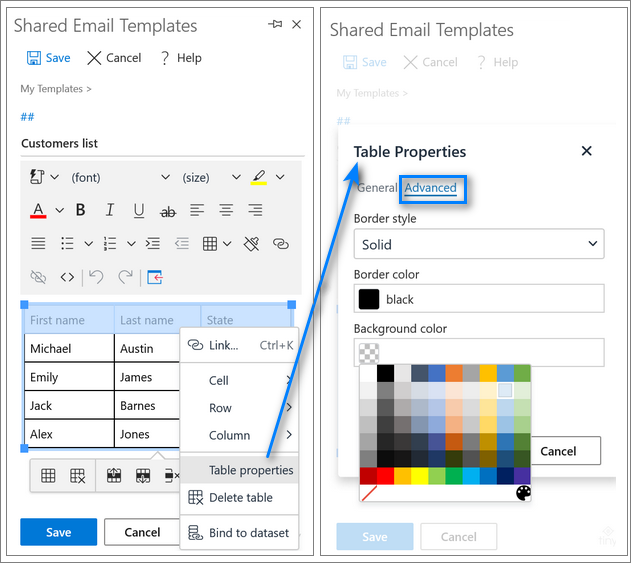
Pasi të zgjedh ngjyrën dhe të godas OK , tabela ime bëhet shumë më e ndritshme. Duket më mirë, apo jo? ;)
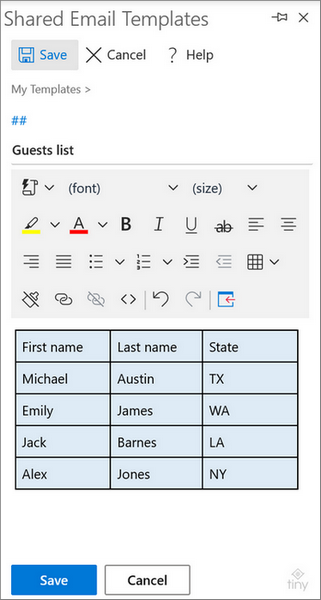
Por nuk kam mbaruar ende. Unë gjithashtu do të doja ta bëja rreshtin e kokës më të ndritshëm dhe më të dukshëm. Duke folur në përgjithësi, dua të ndryshoj formatimin vetëm të rreshtit të parë. A mund ta bëj këtë në shabllonet e përbashkëta të postës elektronike? Absolutisht!
Pra, unë zgjedh rreshtin e parë, kliko me të djathtën mbi të dhe zgjedh Rresht -> Vetitë e rreshtit . Ka dy skeda pronash për të zgjedhur. Vendosa shtrirjen qendrore në skedën Të përgjithshme , më pas shkoj te ajo E avancuar , ndryshoj stilin e kufirit në " Dy " dhe rinovoj ngjyrën e sfondit në një ton më i thellë i blusë.
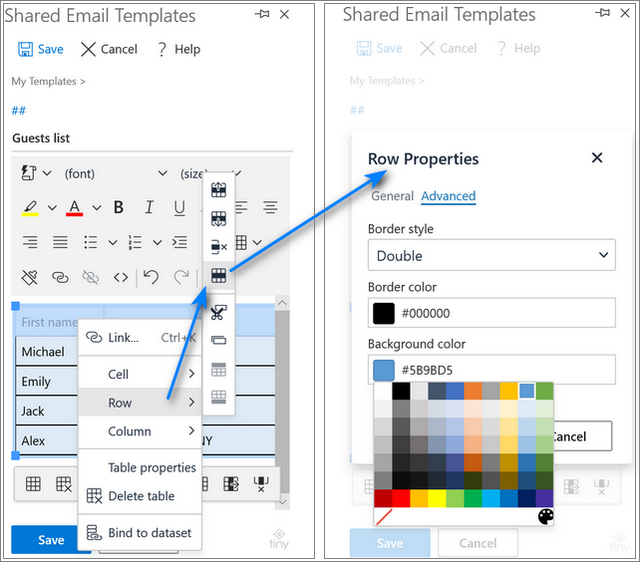
Ja se si duket tabela ime pas modifikimeve të aplikuara:
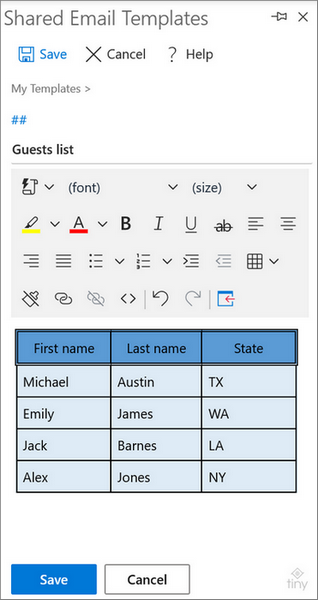
Nëse, megjithatë , ju ndiheni si profesionist, mund të hapni kodin HTML të shabllonit dhe ta modifikoni ashtu siç dëshironi.

Të bashkoni dhe shkrini qelizat në një tabelë Outlook
Një tabelë nuk do të ishte një tabelë nëse nuk do të ishte e mundur të kombinoheshin qelizat e saj dhe t'i ndanin ato përsëri nëse ishte e nevojshme. Modelet tona të përbashkëta të postës elektronike lejojnë modifikimin e një tabele të Outlook në një mënyrë të tillë. Dhe unë do t'ju them më shumë, ju mund të bashkoni qelizat pa humbur të dhënat dhe t'i shkrini ato përsëri duke ruajtur të gjithapërmbajtje.
Tingëllon shumë mirë për të qenë e vërtetë, apo jo? Këtu janë tre hapa të thjeshtë për të bashkuar qelizat në Outlook:
- Hapni shabllonet e përbashkëta të postës elektronike dhe filloni të redaktoni një shabllon me një tabelë.
- Zgjidhni qelizat që dëshironi të bashkoni dhe djathtas -kliko në çdo vend të diapazonit të zgjedhur.
- Zgjidh Qeliza -> Bashkoni qelizat.
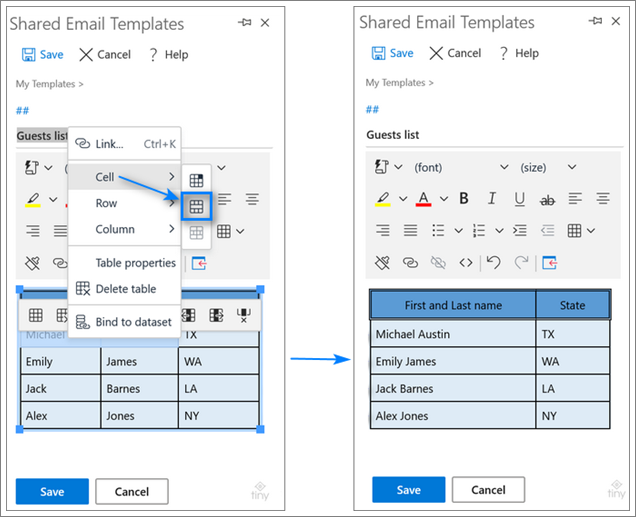
Voila! Qelizat janë bashkuar, përmbajtja e diapazonit të shkrirë ruhet, asnjë e dhënë në tabelë nuk zhvendoset, zëvendësohet apo fshihet.
Por a është e mundur të bashkohen jo vetëm kolonat, por edhe rreshtat ose, ndoshta, edhe gjithë tavolina? Nuk ka problem! Stërvitja është identike, ju zgjidhni diapazonin, klikoni me të djathtën mbi të dhe shkoni Qeliza -> Bashkoni qelizat .
Dhe po në lidhje me ndarjen e qelizave prapa? A do të shkrihen siç duhet? A do të ruhen të dhënat? A do të ruhet rregullimi origjinal i rreshtave? Po, po, dhe po! Thjesht zgjidhni gamën e bashkuar, kliko me të djathtën mbi të dhe bëj Qeliza -> Ndani qelizën .
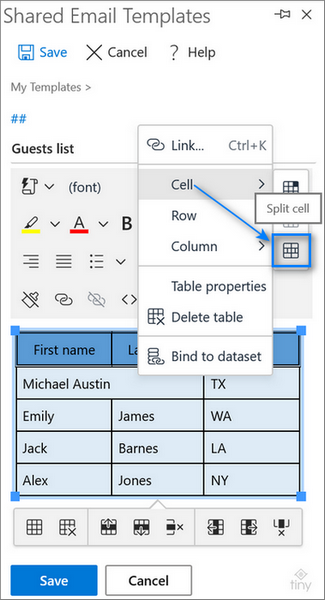
Nxjerrja e një përfundimi
Në këtë tutorial ju tregova se si të përdorni tabelat e Outlook si shabllone. Tani ju e dini se si të krijoni, modifikoni dhe plotësoni tabelat e shablloneve të postës elektronike. Shpresoj se kam arritur t'ju bind se shabllonet tanë të përbashkët të postës elektronike do të rrisin produktivitetin tuaj në Outlook dhe ju do t'i jepni një mundësi këtij aplikacioni :)
Faleminderit që lexoni! Në rast se ka ndonjë pyetje, ju lutemi mos hezitoni t'i lini ato në seksionin e komenteve. do të jem i lumturdëgjoj nga ju :)
Shkarkimet e disponueshme
Pse shabllonet e përbashkëta të postës elektronike? 10 arsye për vendimmarrësit (skedari .pdf)

